Zscaler 유형의 Non VMware SD-WAN Site를 생성하고 구성하려면 다음 단계를 수행합니다.
- SD-WAN Orchestrator의 탐색 패널에서 구성(Configure) > 네트워크 서비스(Network Services)로 이동합니다. 서비스(Services) 화면이 나타납니다.
- 게이트웨이를 통한 비 SD-WAN 대상(Non SD-WAN Destinations via Gateway) 영역에서 새로 만들기(New) 버튼을 클릭합니다.
게이트웨이를 통한 새로운 비 SD-WAN 대상(New Non SD-WAN Destinations via Gateway) 대화상자가 나타납니다.
- 이름(Name) 텍스트 상자에 Non VMware SD-WAN Site의 이름을 입력합니다.
- 유형(Type) 드롭다운 메뉴에서 Zscaler를 선택합니다.
- 기본 VPN 게이트웨이(그리고 필요한 경우 보조 VPN 게이트웨이)의 IP 주소를 입력하고 다음(Next)을 클릭합니다. Zscaler 유형의 Non VMware SD-WAN Site가 생성되고 Non VMware SD-WAN Site에 대한 대화상자가 나타납니다.
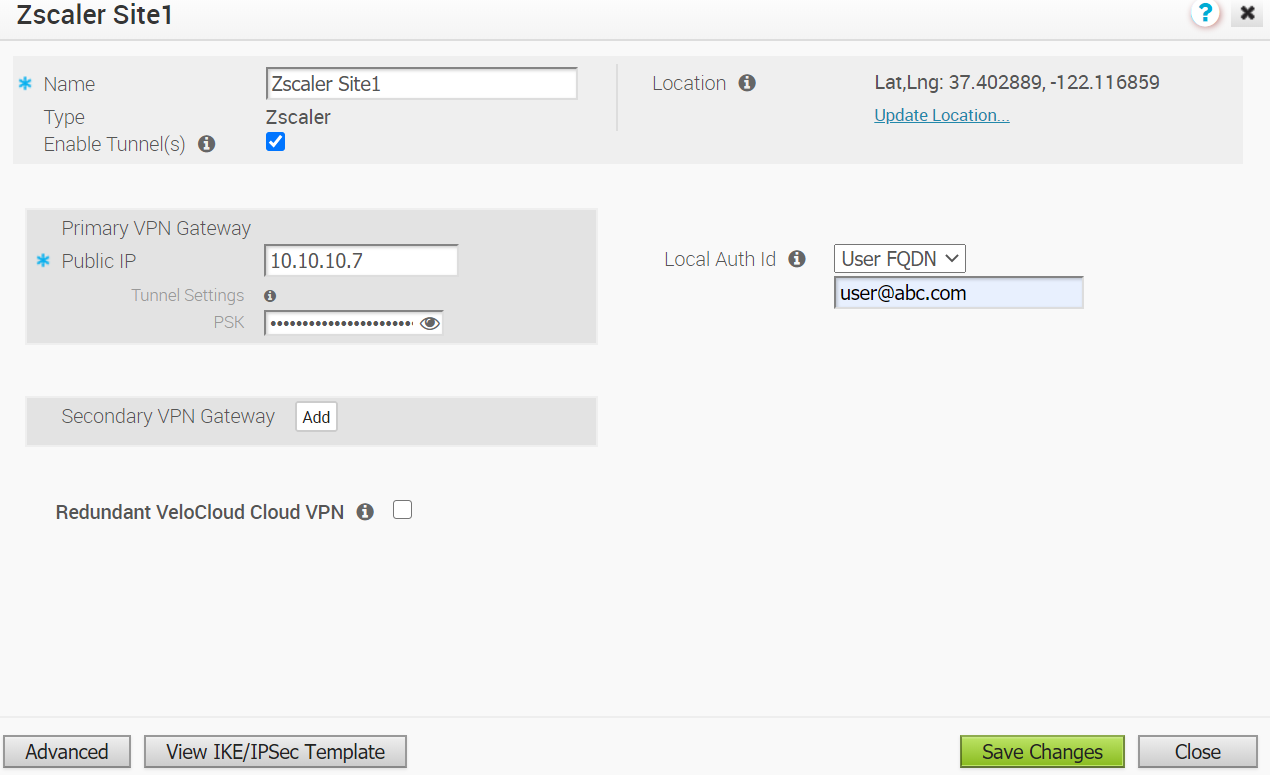
- Non VMware SD-WAN Site의 기본 VPN 게이트웨이에 대한 터널 설정을 구성하려면 고급(Advanced) 버튼을 클릭합니다.
- 기본 VPN 게이트웨이(Primary VPN Gateway) 영역의 터널 설정(Tunnel Settings)에서 터널 전체의 인증을 위한 보안 키인 PSK(미리 공유한 키)를 구성할 수 있습니다. Orchestrator는 기본적으로 PSK를 생성합니다. 고유한 PSK 또는 암호를 사용하려면 텍스트 상자에 입력할 수 있습니다.
- 이 사이트에 대한 보조 VPN 게이트웨이를 생성하려면 보조 VPN 게이트웨이(Secondary VPN Gateway) 옆에 있는 추가(Add) 버튼을 클릭합니다. 팝업 창에서 보조 VPN 게이트웨이의 IP 주소를 입력하고 변경 내용 저장(Save Changes)를 클릭합니다. 이 사이트에 대해 보조 VPN 게이트웨이가 즉시 생성되고 이 게이트웨이에 대한 VMware VPN 터널을 프로비저닝합니다.
- 중복 VeloCloud 클라우드 VPN(Redundant VeloCloud Cloud VPN) 확인란을 선택하여 각 VPN 게이트웨이에 대해 중복 터널을 추가합니다. 기본 VPN 게이트웨이의 PSK에 대한 변경 내용은 이중화된 VPN 터널(구성된 경우)에도 적용됩니다. 기본 VPN 게이트웨이의 터널 설정을 수정한 후 변경 내용을 저장하고 IKE/IPSec 템플릿 보기(View IKE/IPSec Template)를 클릭하여 업데이트된 터널 구성을 봅니다.
- 위치 업데이트(Update location) 링크를 클릭하여 구성된 Non VMware SD-WAN Site의 위치를 설정합니다. 위도 및 경도 세부 정보는 네트워크에서 연결할 최상의 Edge 또는 게이트웨이를 결정하는 데 사용됩니다.
- 로컬 인증 ID는 로컬 게이트웨이의 형식 및 ID를 정의합니다. 로컬 인증 ID(Local Auth Id) 드롭다운 메뉴의 다음 유형 중에서 선택하고 확인한 값을 입력합니다.
- FQDN - 정규화된 도메인 이름 또는 호스트 이름입니다. 예를 들면 google.com입니다.
- 사용자 FQDN(User FQDN) - 이메일 주소 형식의 사용자 정규화된 도메인 이름입니다. 예를 들면 [email protected]입니다.
- IPv4 - 로컬 게이트웨이와 통신하는 데 사용되는 IP 주소입니다.
참고:Zscaler Non VMware SD-WAN Site의 경우 FQDN 또는 사용자 FQDN을 로컬 인증 ID로 사용하는 것이 좋습니다.
- SD-WAN Gateway에서 Zscaler VPN 게이트웨이로의 터널을 시작할 준비가 되면 터널 사용(Enable Tunnel(s)) 확인란을 선택합니다.
- 변경 내용 저장(Save Changes)을 클릭합니다.